ثم اكتب تعليقك
ReiBoot - برنامج إصلاح نظام iOS المجاني رقم 1
أصلح أكثر من 150 مشكلة في iOS دون فقدان البيانات والترقية iOS 26/الرجوع إلى إصدار أقدم بأمان
ReiBoot: أداة إصلاح iOS رقم 1
إصلاح أكثر من 150 مشكلة في نظام iOS دون فقدان البيانات
هناك عدة أسباب قد تدفعك إلى إعادة تعيين جميع الإعدادات للايفون، سواء كان ذلك iPhone 15/14/13/12/11، أو Xs/Xs Max/XR/X، أو حتى الطرازات القديمة مثل 8/7/6s/6/5s. فيما يلي بعض السيناريوهات المحتملة:
العديد من المستخدمين يرغبون في معرفة كيفية إعادة تعيين جميع الإعدادات للايفون، خاصة عندما ينسون كلمة المرور، حيث يصبح إعادة الضبط أكثر صعوبة. ستقدم هذه المقالة دليلًا شاملاً للمستخدمين حول كيفية إعادة ضبط جهاز iPhone.
عند استخدام iPhone، تكون الخيارات "إعادة الضبط" و"مسح جميع المحتويات والإعدادات" مفيدة في حل بعض المشاكل، لكن هناك فرقًا كبيرًا بينهما.
إعادة الضبط (Reset) تشير إلى استعادة بعض الإعدادات المحددة إلى الحالة الافتراضية دون حذف بيانات المستخدم. على سبيل المثال، يمكنك اختيار إعادة ضبط إعدادات الشبكة، قاموس لوحة المفاتيح، تخطيط الشاشة الرئيسية، إعدادات الموقع والخصوصية، وما إلى ذلك. عملية إعادة الضبط لن تحذف الصور أو التطبيقات أو الموسيقى أو البيانات الشخصية الأخرى.
مسح جميع المحتويات والإعدادات (Erase All Content and Settings) تعني استعادة الجهاز إلى إعدادات المصنع، مما يعني أن جميع البيانات والتطبيقات والإعدادات الشخصية سيتم حذفها. هذا الخيار مناسب عندما تنوي بيع أو إهداء الجهاز أو عند مواجهة مشاكل نظامية كبيرة.
بإيجاز، تكون عملية إعادة الضبط أقل تأثيرًا، حيث تؤثر فقط على الإعدادات، بينما يؤدي مسح جميع المحتويات والإعدادات إلى مسح شامل لكل المحتويات الموجودة على الجهاز.
لذلك، إذا كنت ترغب في بيع أو مسح جميع الإعدادات والمحتويات الموجودة على iPhone بشكل كامل، يجب عليك اختيار "مسح جميع المحتويات والإعدادات". فيما يلي خطوات التشغيل بالتفصيل.
إذا كنت ترغب في إتمام عملية إعادة الضبط مباشرة على iPhone، يمكنك اتباع الخطوات التالية:
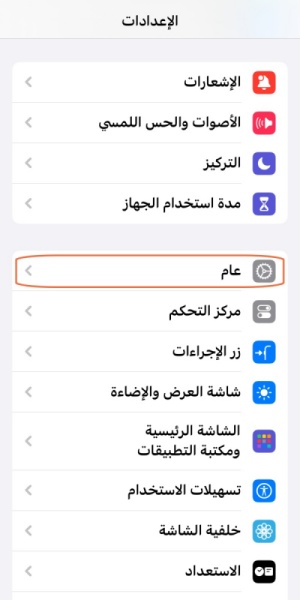
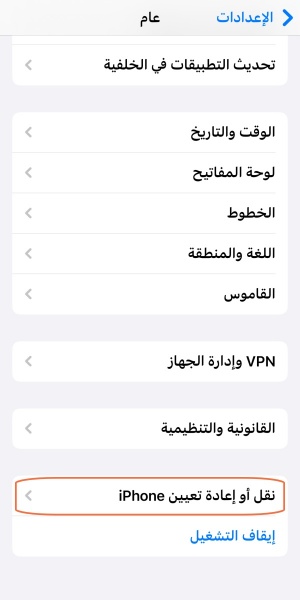
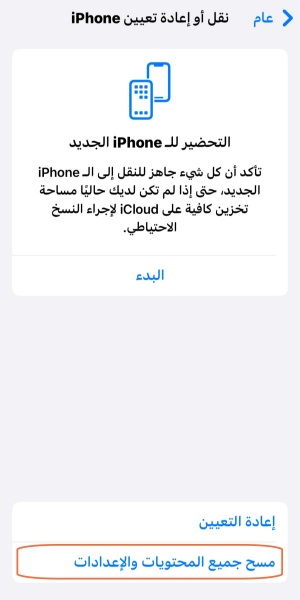
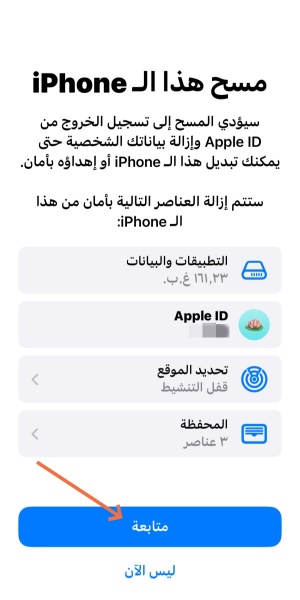
تعتبر هذه الخطوات مناسبة في حالة الحاجة إلى إعادة iPhone إلى إعدادات المصنع.
عندما لا يمكنك إتمام عملية إعادة الضبط مباشرة على iPhone، يمكنك استخدام الكمبيوتر عبر iTunes أو Finder لاستعادة الجهاز. الخطوات المحددة هي كالتالي:
إذا كانت ميزة "العثور على iPhone" مفعلة، فقد يحتاج الجهاز بعد الاستعادة إلى إدخال كلمة مرور Apple ID لإلغاء قفل الجهاز (قفل التنشيط).
عندما لا يمكنك الوصول مباشرة إلى iPhone أو إذا كان الجهاز مفقودًا، يمكنك استخدام iCloud لمسح الجهاز عن بُعد. فيما يلي الخطوات:
الدخول إلى موقع iCloud: افتح المتصفح وقم بزيارة iCloud.com.
تسجيل الدخول إلى حساب iCloud: استخدم Apple ID المرتبط بجهاز iPhone الخاص بك لتسجيل الدخول.
الدخول إلى "العثور على iPhone": على صفحة iCloud، اضغط على "العثور على iPhone".
اختر جهازك: في الخريطة أو القائمة، ابحث عن iPhone الذي تريد مسحه واضغط عليه.
اختر "مسح iPhone": في نافذة تفاصيل الجهاز، اضغط على خيار "مسح iPhone".
أدخل كلمة مرور Apple ID: سيطلب منك النظام إدخال كلمة مرور Apple ID لتأكيد العملية. بعد التأكيد، سيبدأ iPhone في حذف جميع المحتويات والإعدادات.
انتظر حتى تكتمل العملية: حتى إذا كنت قد نسيت رمز مرور الشاشة، سيبدأ الجهاز تلقائيًا في حذف البيانات. ولكن بعد المسح عن بُعد، قد تحتاج إلى إدخال كلمة مرور Apple ID مرة أخرى عند إعادة إعداد الجهاز لإلغاء قفله.
هذه الطريقة مفيدة بشكل خاص في حالة فقدان الجهاز أو عدم القدرة على الوصول إليه مباشرة.
عندما تنسى رمز مرور الشاشة أو كلمة مرور Apple ID لجهاز iPhone، قد يصبح من الصعب إعادة تعيين الجهاز. ومع ذلك، يمكنك استخدام أداة Tenorshare ReiBoot لإعادة تعيين iPhone دون الحاجة إلى إدخال رمز مرور الشاشة أو كلمة مرور Apple ID. إليك الخطوات لاستخدام Tenorshare ReiBoot لإعادة تعيين iPhone:
تحميل وتثبيت Tenorshare ReiBoot: أولاً، قم بتحميل وتثبيت Tenorshare ReiBoot على جهاز الكمبيوتر الخاص بك. هذه الأداة متاحة لنظامي التشغيل Windows وmacOS.
توصيل iPhone بالكمبيوتر: توصيل iPhone بالكمبيوتر: استخدم كابل USB لتوصيل iPhone بالكمبيوتر. تأكد من استقرار الاتصال لكي يتمكن ReiBoot من التعرف على جهاز iPhone الخاص بك. ثم تشغيل Tenorshare ReiBoot.

حدد وظيفة "إعادة الضبط بنقرة واحدة": انقر فوق إعادة الضبط بنقرة واحدة وحدد "إعادة ضبط المصنع" في الواجهة التالية؛
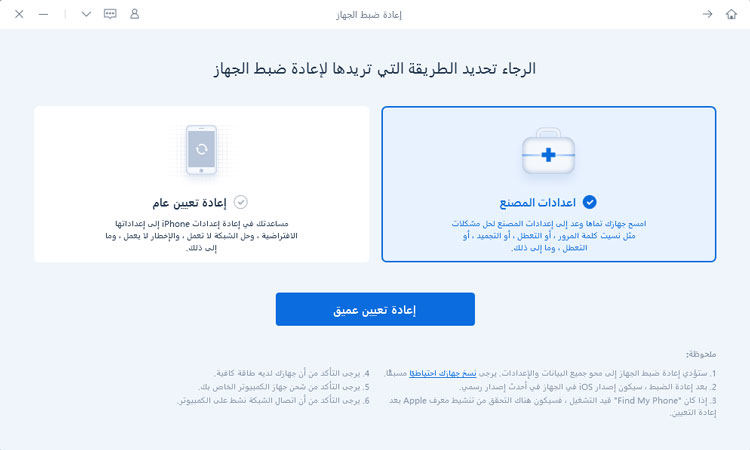
وفقًا للمطالبات، سيقوم ReiBoot بحذف جميع الإعدادات على جهاز iPhone الخاص بك بسرعة وإعادة ضبط جميع الإعدادات؛

باستخدام Tenorshare ReiBoot، يمكنك إعادة تعيين iPhone بسهولة حتى إذا نسيت رمز مرور الشاشة أو كلمة مرور Apple ID. هذه الطريقة توفر حلاً فعالًا لمشكلة عدم القدرة على الوصول إلى الجهاز.
بغض النظر عن السبب الذي يجعلك تحتاج إلى إعادة تعيين جهاز iPhone، سواء كنت تبيعه أو تواجه مشكلة تتعلق برمز المرور أو ترغب في مسح كافة البيانات والإعدادات، هناك خيارات متعددة متاحة لتلبية احتياجاتك. من المهم أن تفهم الفرق بين إعادة التعيين ومسح جميع المحتويات والإعدادات، حتى تختار الخيار المناسب لموقفك.
سواء كنت تقوم بإعادة تعيين جهاز iPhone مباشرة من الجهاز، أو من خلال الكمبيوتر باستخدام iTunes أو Finder، أو حتى عن بُعد عبر iCloud، كل طريقة لها خطواتها الخاصة التي تساعدك في تحقيق ما تريد. وإذا نسيت رمز المرور الخاص بك، فإن أدوات مثل Tenorshare ReiBoot توفر حلاً فعالاً وآمناً لإعادة تعيين الجهاز دون الحاجة إلى رمز مرور الشاشة أو Apple ID.
تأكد دائمًا من اختيار الطريقة الأنسب وفقًا لحالتك، واستعد جهازك ليعمل كما كان جديدًا. بإتباع الخطوات الصحيحة، يمكنك استعادة الوصول إلى جهاز iPhone الخاص بك وضمان سلامة بياناتك وأمانها.
ثم اكتب تعليقك
بقلم خالد محمد
2025-12-31 / إعادة تعيين iPhone